如何解决电脑自动安装软件的问题
- 分类:Win10 教程 回答于: 2021年10月17日 09:54:00
每次开机的时候都会看见电脑在自动安装软件,卸载后下一次开机又会开始自动安装软件,那么如何解决电脑自动安装软件的问题呢,接下来小编就把电脑自动安装软件的解决方法带给大家。快来一起看看吧。
如何解决电脑自动安装软件:
1.首先我们按win+r打开运行窗口,输入命令”services.msc“点击”确定“。
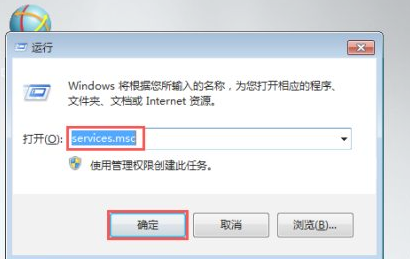
2.在打开的服务窗口中右侧首先找到Application Identity服务,然后双击打开。
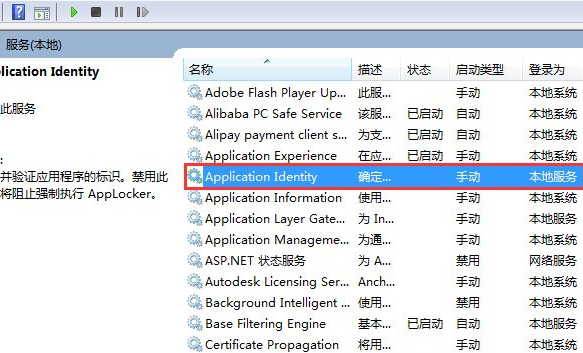
3.打开的属性窗口中将启动类型修改为自动,接着点击下方的启动,最后点击确认。
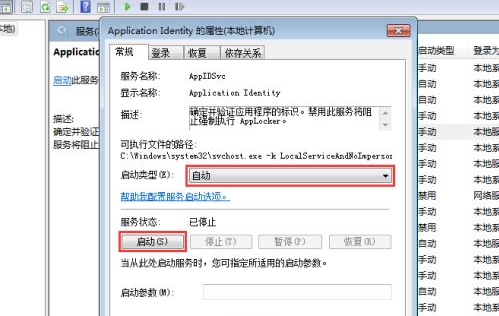
4.再次打开运行窗口,输入”gpedit.msc“回车确认。
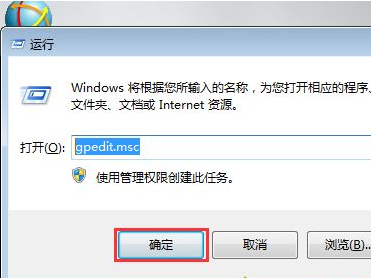
5.进入页面后,我们在本地组策略编辑器中依次展开”计算机配置“—”管理模板“—”windows组件“,在其下找到并选中windows installer。

6.在右侧窗口中找到禁用Windows Installer,然后双击打开。
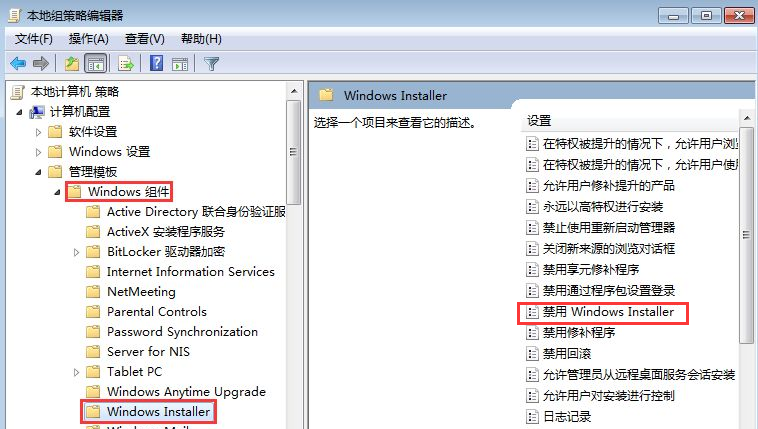
7.在打开的窗口中勾选”已启用“,在下方禁用Windows Installer中选中”始终禁用“,最后点击确定。

8.我们找到右侧窗口中再次找到”禁止用户安装“,然后双击打开。
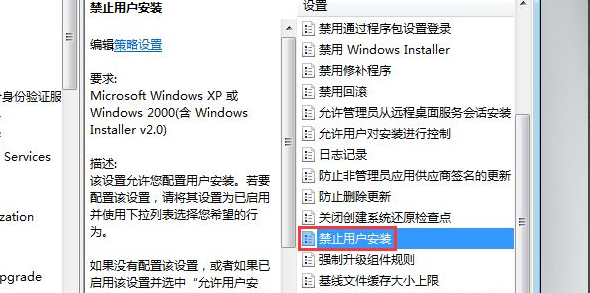
9.最后在打开的窗口中勾选已启用,下方用户安装行为中选中”隐藏用户安装“设置完成后点击确定。
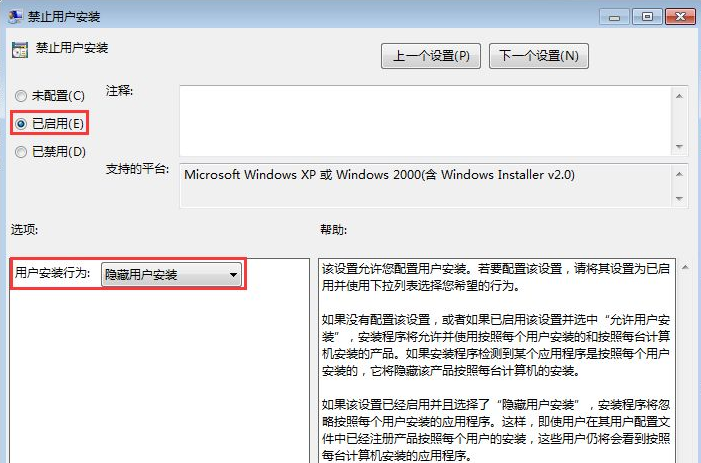
以上就是如何解决电脑自动安装软件的内容,希望能对大家有所帮助。
 有用
62
有用
62


 小白系统
小白系统


 1000
1000 1000
1000 1000
1000 1000
1000 1000
1000 1000
1000 1000
1000 1000
1000 1000
1000 1000
1000猜您喜欢
- 教你电脑重装系统教程win10系统..2021/09/01
- 从win10升级win11需要密钥吗2022/01/01
- windows 10怎么升级到windows 112021/10/22
- 去实体店装win10,能保证是正版吗?..2023/12/28
- win10自带一键重装的详细教程..2021/08/24
- 重装电脑系统,轻松安装Win10..2024/01/19
相关推荐
- Win10装机费用:在实体店装Win10需要多..2023/12/25
- nba2k17,小编教你nba2k172018/04/25
- 装win10系统费用多少?2024/01/27
- 一键安装windows10系统的教程..2022/02/09
- win10激活工具下载2023/12/11
- 台式电脑怎么装系统win102023/01/08




















 关注微信公众号
关注微信公众号





